无线显示技术在过去几年中已经有了很大的发展,现在它已经得到了更广泛的应用。 无论您是在投影屏幕还是连接到会议室投影仪,Windows的内置无线显示器支持使临时添加第二台显示器变得更加简单。 随着电缆和适配器摸索的日子渐渐消失。
连接并不棘手,但可能不是最直观的程序。 无论您是连接什么,无论是投影仪,另一台Windows PC还是无线显示适配器,步骤都是相同的。下面小编就为大家带来Win11如何添加无线显示器的技巧。
Win11添加无线显示器的技巧
1、首先,在Win11这里打开添加设备窗口。

2、然后,我们就饿能够在这里添加无线显示器。

3、此时,咱们就能够在这里搜索无线显示器进行添加了。
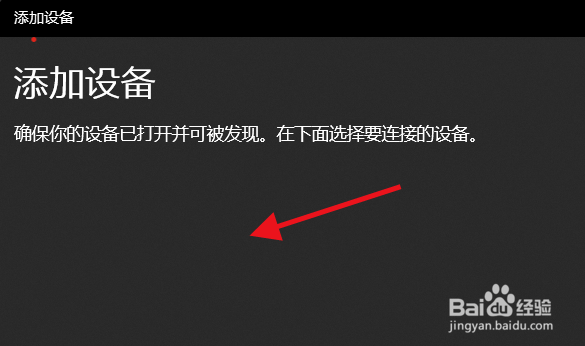
Win11无法安装无线显示器或扩展坞怎么办?
一、连接到互联网
在某些情况下,用户在执行安装之前忘记连接到 Internet。这可能是安装无线显示器附加功能的最快捷、最简单的方法。
因此,我们强烈建议尝试连接到它,然后重新加载进程。但是,如果第一个选项不起作用,请继续阅读本指南。
二、尝试不同的互联网资源
如果第一个解决方案失败,它可能仍然是一个随机错误和 Internet 连接不良的原因。要做的第二件事是尝试连接到不同的 Internet 源。
如您所见,前两个选项只是几秒钟的修复,它们可以帮助您确保一切都为无线显示安装做好准备。
三、使用命令提示符
按Windows 键,键入cmd,右键单击它,然后选择以管理员身份运行。

在弹出窗口中,键入以下命令,然后按Enter键:
DISM /Online /Add-Capability /CapabilityName:App.WirelessDisplay.Connect~~~~0.0.1.0
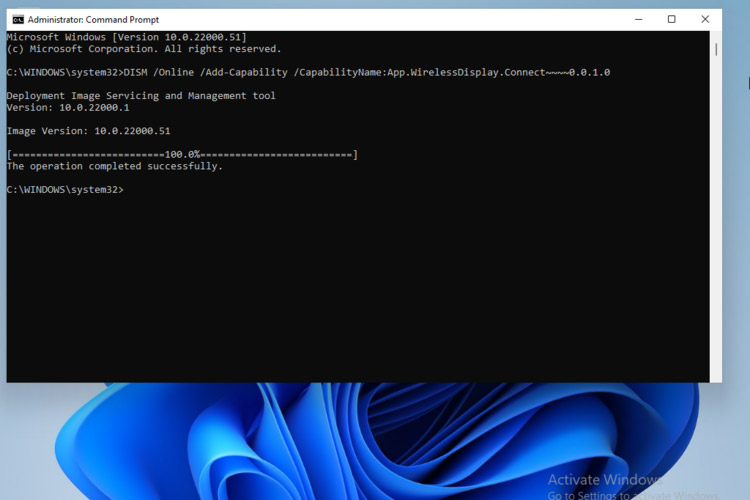
当命令提示符执行安装时,您可以在“设置应用程序”菜单中查看进度。
您还可以按照以下步骤使用 PowerShell 运行上述命令。
搜索PowerShell,然后选择以管理员身份运行。

在弹出窗口中,键入我们在Command Prompt 中也提到的命令。
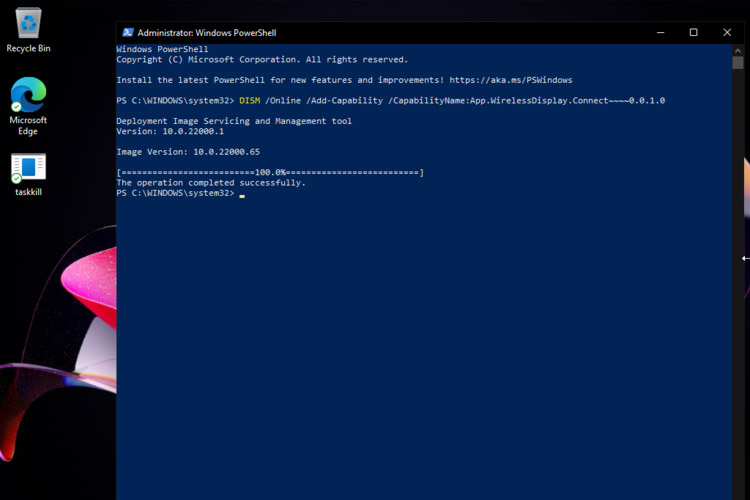
因此,如果您的无线显示器安装失败,这些是最有价值的选项。如您所见,它们并不复杂,因此您无需成为专家即可快速完成。
以上内容就是关于镜像之家小编为大家介绍的Win11如何添加无线显示器与Win11无法安装无线显示器或扩展坞的具体解决技巧,有不懂的网友可以参考一下以上内容,更多系统教程请继续关注Win10镜像之家。